ဂြိုလ်တုလက်ခံသူ အထွေထွေဂြိုလ်တု GS B527 – မည်သို့သော set-top box အမျိုးအစား၊ ၎င်း၏အင်္ဂါရပ်ကား အဘယ်နည်း။ GS B527 သည် Full HD ရုပ်ထွက်ကို ပံ့ပိုးပေးသည့် Tricolor TV ဂြိုလ်တု TV လက်ခံကိရိယာဖြစ်သည်။ ၎င်းသည် တီဗီသို့ ထုတ်လွှင့်မှုထုတ်လွှင့်ခြင်းအပြင် မိုဘိုင်းလ်စက်ပစ္စည်းများသို့ ရုပ်ပုံတစ်ပုံကို ထုတ်ပေးနိုင်သည့် အတတ်နိုင်ဆုံး set-top box များထဲမှ တစ်ခုဖြစ်သည်။ ရှေ့ဆက်သည် ဂြိုလ်တုမှလည်းကောင်း၊ အင်တာနက်ပေါ်တွင်လည်းကောင်း အသုံးပြုနိုင်မည်ဖြစ်သည်။ ၎င်းမှ 4K ထုတ်လွှင့်မှုများကိုလည်း ကြည့်ရှုနိုင်သော်လည်း အချက်ပြမှုကို Full HD သို့ အလိုအလျောက် ပြောင်းလဲသွားမည်ဖြစ်သည်။ အခြားအင်္ဂါရပ်များတွင် ဤလက်ခံကိရိယာမှတစ်ဆင့် စက် 2 ခုကို တစ်ပြိုင်နက်ကြည့်ရှုနိုင်မည်ဖြစ်သည်။ ထို့အပြင်၊ လက်ခံသူသည် သင့်အား ပရိုဂရမ်များကို မှတ်တမ်းတင်ရန်၊ ၎င်းတို့ကို ပြန်ရစ်ရန်နှင့် ရွှေ့ဆိုင်းရန် ခွင့်ပြုသည်။ အပလီကေးရှင်းများအပြင် “Tricolor Mail”၊ “Multiscreen” ကဲ့သို့သော အပိုဝန်ဆောင်မှုများလည်း ရရှိနိုင်ပါသည်။
ရှေ့ဆက်သည် ဂြိုလ်တုမှလည်းကောင်း၊ အင်တာနက်ပေါ်တွင်လည်းကောင်း အသုံးပြုနိုင်မည်ဖြစ်သည်။ ၎င်းမှ 4K ထုတ်လွှင့်မှုများကိုလည်း ကြည့်ရှုနိုင်သော်လည်း အချက်ပြမှုကို Full HD သို့ အလိုအလျောက် ပြောင်းလဲသွားမည်ဖြစ်သည်။ အခြားအင်္ဂါရပ်များတွင် ဤလက်ခံကိရိယာမှတစ်ဆင့် စက် 2 ခုကို တစ်ပြိုင်နက်ကြည့်ရှုနိုင်မည်ဖြစ်သည်။ ထို့အပြင်၊ လက်ခံသူသည် သင့်အား ပရိုဂရမ်များကို မှတ်တမ်းတင်ရန်၊ ၎င်းတို့ကို ပြန်ရစ်ရန်နှင့် ရွှေ့ဆိုင်းရန် ခွင့်ပြုသည်။ အပလီကေးရှင်းများအပြင် “Tricolor Mail”၊ “Multiscreen” ကဲ့သို့သော အပိုဝန်ဆောင်မှုများလည်း ရရှိနိုင်ပါသည်။
- Specifications 4K receiver GS B527 Tricolor, အသွင်အပြင်
- ဆိပ်ကမ်းများ
- စက်ပစ္စည်း အထွေထွေ ဂြိုလ်တု GS b527
- ချိတ်ဆက်မှုနှင့် စနစ်ထည့်သွင်းမှု
- General Satellite GS b527 လက်ခံသူအတွက် ဖန်းဝဲလ်နှင့် ဆော့ဖ်ဝဲအပ်ဒိတ်
- USB flash drive မှတဆင့်
- လက်ခံသူမှတဆင့်
- အအေးခံခြင်း။
- ပြဿနာများနှင့် ဖြေရှင်းချက်များ
- လက်ခံသူ Tricolor GS b527 ၏ အားသာချက်များနှင့် အားနည်းချက်များ
Specifications 4K receiver GS B527 Tricolor, အသွင်အပြင်
 Tricolor 527 လက်ခံသူသည် သေးငယ်သောအရွယ်အစားရှိသည်။ ကိရိယာကို အနက်ရောင် တာရှည်ခံ ပလပ်စတစ်ဖြင့် ပြုလုပ်ထားသည်- အပေါ်မှ တောက်ပြောင်ပြီး ဘေးနှစ်ဖက်တွင် matte ဖြစ်သည်။ အပေါ်ဘက်တွင် အရောင်တောက်သောအပိုင်းတွင် ON/OFF ခလုတ်တစ်ခုရှိသည်။ ကုမ္ပဏီအမှတ်တံဆိပ် အရှေ့ဘက်တွင်ရှိသည်။ ညာဘက်တွင် အပေါက်တစ်ခုသာ ရှိသည် – ဆင်းမ်ကတ် စမတ်ကတ်အသေးစားအတွက် အပေါက်တစ်ခု။ အခြား port များအားလုံးကို အနောက်ဘက်တွင် ထားရှိထားပါသည်။ အောက်ပိုင်းသည် ရော်ဘာဖြင့်ပြုလုပ်ထားပြီး သေးငယ်သောခြေထောက်များရှိသည်။ GS B527 တွင်အောက်ပါအင်္ဂါရပ်များရှိသည်။
Tricolor 527 လက်ခံသူသည် သေးငယ်သောအရွယ်အစားရှိသည်။ ကိရိယာကို အနက်ရောင် တာရှည်ခံ ပလပ်စတစ်ဖြင့် ပြုလုပ်ထားသည်- အပေါ်မှ တောက်ပြောင်ပြီး ဘေးနှစ်ဖက်တွင် matte ဖြစ်သည်။ အပေါ်ဘက်တွင် အရောင်တောက်သောအပိုင်းတွင် ON/OFF ခလုတ်တစ်ခုရှိသည်။ ကုမ္ပဏီအမှတ်တံဆိပ် အရှေ့ဘက်တွင်ရှိသည်။ ညာဘက်တွင် အပေါက်တစ်ခုသာ ရှိသည် – ဆင်းမ်ကတ် စမတ်ကတ်အသေးစားအတွက် အပေါက်တစ်ခု။ အခြား port များအားလုံးကို အနောက်ဘက်တွင် ထားရှိထားပါသည်။ အောက်ပိုင်းသည် ရော်ဘာဖြင့်ပြုလုပ်ထားပြီး သေးငယ်သောခြေထောက်များရှိသည်။ GS B527 တွင်အောက်ပါအင်္ဂါရပ်များရှိသည်။
| အရင်းအမြစ် | ဂြိုလ်တု၊ အင်တာနက် |
| Console အမျိုးအစား | အသုံးပြုသူနှင့် မချိတ်ဆက်ပါ။ |
| အများဆုံးရုပ်ပုံအရည်အသွေး | 3840×2160 (4K) |
| အင်တာဖေ့စ် | USB၊ HDMI |
| တီဗီနှင့် ရေဒီယိုချန်နယ် အရေအတွက် | ၁၀၀၀ ကျော် |
| တီဗီနှင့် ရေဒီယိုချန်နယ်များကို စီရန် စွမ်းရည် | ရှိသည် |
| အနှစ်သက်ဆုံးများထဲသို့ ထည့်နိုင်သည်။ | ဟုတ်ကဲ့၊ 1 အုပ်စု |
| တီဗီချန်နယ်များကို ရှာဖွေပါ။ | “သုံးရောင်ခြယ်” နှင့် လူကိုယ်တိုင် ရှာဖွေမှုမှ အလိုအလျောက် |
| တယ်လီစာသားရရှိနိုင်မှု | ပစ္စုပ္ပန်၊ DVB; OSD နှင့် VBI |
| စာတန်းထိုးများရရှိနိုင်မှု | ပစ္စုပ္ပန်၊ DVB; စာတို |
| တိုင်မာများ ရရှိနိုင်မှု | ဟုတ်တယ်၊ ၃၀ ကျော်တယ်။ |
| အမြင်အာရုံ | ဟုတ်တယ် အရောင်အပြည့် |
| ပံ့ပိုးထားသော ဘာသာစကားများ | ရုရှားအင်္ဂလိပ် |
| အီလက်ထရွန်းနစ်လမ်းညွှန် | ISO 8859-5 စံနှုန်း |
| အပိုဝန်ဆောင်မှုများ | “သုံးရောင်ခြယ် တီဗီ”- “ရုပ်ရှင်ရုံ” နှင့် “တယ်လီမေးလ်” |
| wifi adapter | မဟုတ်ဘူးလား။ |
| သိုလှောင်ကိရိယာ | မဟုတ်ဘူးလား။ |
| Drive (ပါဝင်သည်) | မဟုတ်ဘူးလား။ |
| USB အပေါက်များ | 1x ဗားရှင်း 2.0၊ 1x ဗားရှင်း 3.0 |
| အင်တင်နာ ချိန်ညှိခြင်း။ | လူကိုယ်တိုင် LNB ကြိမ်နှုန်းသတ်မှတ်ခြင်း။ |
| DiSEqC ပံ့ပိုးမှု | ဟုတ်ကဲ့ ဗားရှင်း 1.0 |
| IR အာရုံခံကိရိယာကို ချိတ်ဆက်ခြင်း။ | Jack 3.5mm TRRS |
| Ethernet အပေါက် | 100BASE-T |
| ထိန်းချုပ်မှု | ရုပ်ပိုင်းဆိုင်ရာဖွင့်/ပိတ်ခလုတ်၊ IR ပေါက် |
| အညွှန်းများ | အသင့်အနေအထား/ LED ဖွင့်ပါ။ |
| ကတ်ဖတ်စက် | ဟုတ်တယ်၊ စမတ်ကတ်အပေါက် |
| LNB အချက်ပြအထွက် | မဟုတ်ဘူးလား။ |
| HDMI | ဟုတ်ကဲ့၊ ဗားရှင်း 1.4 နှင့် 2.2 |
| လက်တံချောင်းများ | ဟုတ်ပါတယ်၊ AV နဲ့ Jack 3.5 mm |
| ဒစ်ဂျစ်တယ်အသံထွက် | မဟုတ်ဘူးလား။ |
| CommonInterface ပေါက် | မဟုတ်ဘူးလား။ |
| အသံဖမ်းစက် အရေအတွက် | ၂ |
| ကြိမ်နှုန်းအပိုင်းအခြား | 950-2150 MHz |
| မျက်နှာပြင်ဖော်မတ် | 4:3 နှင့် 16:9 |
| Video Resolution | 3840×2160 အထိ |
| အသံမုဒ်များ | မိုနိုနှင့် စတီရီယို |
| တီဗီစံ | ယူရို၊ PAL |
| လျှပ်စစ်ဓာတ်အားထုတ်ပေးသောကိရိယာ | 3A, 12V |
| ပါဝါ | 36W အောက် |
| အတိုင်းအတာများ | 220 x 130 x 28mm |
| တစ်သက်တာ | ၁၂ လ |
ဆိပ်ကမ်းများ
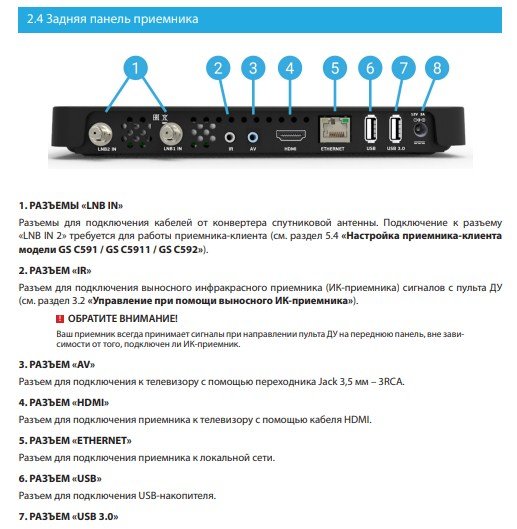 GS B527 Tricolor ပေါ်ရှိ အဓိက ports များအားလုံးသည် အနောက် panel တွင်တည်ရှိပါသည်။ စုစုပေါင်း 8 မျိုးရှိပါတယ်
GS B527 Tricolor ပေါ်ရှိ အဓိက ports များအားလုံးသည် အနောက် panel တွင်တည်ရှိပါသည်။ စုစုပေါင်း 8 မျိုးရှိပါတယ်
- LNB IN – အင်တင်နာတစ်ခုချိတ်ဆက်ရန်အတွက် ပေါက်။
- IR – IR အဝေးထိန်းခလုတ်မှ ထိန်းချုပ်ရန်အတွက် ပြင်ပစက်ပစ္စည်းကို ချိတ်ဆက်ရန်အတွက် ချိတ်ဆက်ကိရိယာ။
- AV – မျိုးဆက်ဟောင်း TV များနှင့် analog ချိတ်ဆက်မှုအတွက် ချိတ်ဆက်ကိရိယာ။
- HDMI – တီဗီများနှင့် အခြားစက်ပစ္စည်းများသို့ ဒစ်ဂျစ်တယ်ချိတ်ဆက်မှုအတွက် ချိတ်ဆက်ကိရိယာ။
- Ethernet အပေါက် – အင်တာနက်သို့ ကြိုးတပ်ချိတ်ဆက်မှု။
- USB 2.0 – USB သိုလှောင်မှုအတွက် အပေါက်
- USB 3.0 – ပိုမြန်ပြီး ပိုမိုကောင်းမွန်သော USB သိုလှောင်မှုအတွက် အပေါက်
- ပါဝါ ချိတ်ဆက်ကိရိယာ – လက်ခံသူအား ကွန်ရက်သို့ချိတ်ဆက်ရန်အတွက် 3A နှင့် 12V ချိတ်ဆက်ကိရိယာ။
 ဒစ်ဂျစ်တယ်ဂြိုလ်တုနှစ်ခုဖမ်းနာလက်ခံသူမော်ဒယ် GS b527 – 4k လက်ခံသူအကျဉ်းချုပ်- https://youtu.be/xCKlRzkZNEE
ဒစ်ဂျစ်တယ်ဂြိုလ်တုနှစ်ခုဖမ်းနာလက်ခံသူမော်ဒယ် GS b527 – 4k လက်ခံသူအကျဉ်းချုပ်- https://youtu.be/xCKlRzkZNEE
စက်ပစ္စည်း အထွေထွေ ဂြိုလ်တု GS b527
လက်ခံသူ “Tricolor” GS B527 ကိုဝယ်ယူခြင်းဖြင့် အသုံးပြုသူသည် အောက်ပါကိရိယာအစုံကို ရရှိသည်-
- လက်ခံသူ “သုံးရောင်ခြယ်” GS B527။
- စက်ပစ္စည်းကို ထိန်းချုပ်ရန် IR အဝေးထိန်းခလုတ်။
- 2A နှင့် 12V အတွက် ပါဝါ adapter
- ညွှန်ကြားချက်များ၊ အသုံးပြုသူသဘောတူညီချက်များ၊ အာမခံစာရွက်များနှင့် ကိုက်ညီမှုရှိသော လက်မှတ်များကို စာရွက်စာတမ်းပက်ကေ့ချ်ပုံစံဖြင့်။
 အပိုကြိုးများ၊ အဒက်တာများနှင့် အခြားပစ္စည်းများကို ဤမော်ဒယ်တွင် ပံ့ပိုးမထားပါ။
အပိုကြိုးများ၊ အဒက်တာများနှင့် အခြားပစ္စည်းများကို ဤမော်ဒယ်တွင် ပံ့ပိုးမထားပါ။
ချိတ်ဆက်မှုနှင့် စနစ်ထည့်သွင်းမှု
ကန့်သတ်ချက်များမရှိဘဲ တီဗီကြည့်ရန်အတွက် လက်ခံကိရိယာကို တပ်ဆင်ပြီး စီစဉ်သတ်မှတ်ရပါမည်။ စက်ပစ္စည်းများကို အောက်ပါအတိုင်း တပ်ဆင်ထားပါသည်။
- ပစ္စည်းအားလုံးကို ထုပ်ပိုးပြီး ချို့ယွင်းချက်ရှိမရှိ ကြည့်ရှုစစ်ဆေးပါ။
- စက်ပစ္စည်းကို ကွန်ရက်သို့ ချိတ်ဆက်ပါ။
- တီဗီထုတ်လွှင့်မှု အမျိုးအစားပေါ် မူတည်၍ (ဒစ်ဂျစ်တယ် သို့မဟုတ် အန်နာလို)၊ ကိရိယာကို မော်နီတာသို့ ချိတ်ဆက်ပါ။
- အပြည့်အဝလည်ပတ်ရန်အတွက် အင်တာနက်ချိတ်ဆက်မှု လိုအပ်ပါသည်။ ၎င်းကို Ethernet ကြိုးမှတဆင့် router မှ တိုက်ရိုက်လုပ်ဆောင်သည်။
တပ်ဆင်ပြီးနောက်၊ သင် configure လုပ်ရန်လိုအပ်သည်။
- ပထမဆုံးဖွင့်ပြီးနောက်၊ လက်ခံသူသည် ၎င်းတို့၏အချိန်ဇုန်နှင့် “လည်ပတ်မှုမုဒ်” ကို သတ်မှတ်ရန် အသုံးပြုသူကို တောင်းဆိုလိမ့်မည်။ မုဒ်များမှာ အောက်ပါအတိုင်းဖြစ်သည်- ဂြိုလ်တု၊ အင်တာနက် သို့မဟုတ် အားလုံး တစ်ပြိုင်နက်။ ပိုမိုကောင်းမွန်ပြီး တည်ငြိမ်သော ထုတ်လွှင့်မှုအတွက်၊ နောက်ဆုံးအကြောင်းအရာကို ရွေးချယ်ခြင်းသည် ပိုကောင်းပါသည်။
- နောက်စာမျက်နှာတွင်၊ သင်သည်အင်တာနက်ချိတ်ဆက်မှုအမျိုးအစားကိုရွေးချယ်ရန်လိုအပ်လိမ့်မည်။ ဝိုင်ယာကြိုးကို မှန်ကန်စွာချိတ်ဆက်ထားပါက၊ ချိတ်ဆက်မှုရွေးချယ်ခွင့်ကို ကွန်ဆိုးလ်ပေါ်တွင် ချက်ချင်းပြသမည်ဖြစ်သည်။ ဒါပေမယ့် ဒီအချက်ကို ကျော်သွားနိုင်ပါတယ်။
- ချက်ချင်းပင်၊ အင်တာနက်ချိတ်ဆက်ပြီးနောက်၊ လက်ခံသူသည် စာရင်းသွင်းသူအား ၎င်း၏ကိုယ်ပိုင် Tricolor TV အကောင့်ကို ထည့်သွင်းရန် သို့မဟုတ် စနစ်တွင် အသစ်တစ်ခုကို မှတ်ပုံတင်ရန် တောင်းဆိုမည်ဖြစ်သည်။ ဤအရာကိုလည်း ကျော်နိုင်သည်။
- ယခု သင်သည် အင်တင်နာကို သတ်မှတ်ပြီး ထုတ်လွှင့်ရန် လိုအပ်သည်။ ၎င်းကို တစ်ပိုင်းအလိုအလျောက် လုပ်ဆောင်သည် – စနစ်သည် ရွေးချယ်စရာများစွာကို ရွေးချယ်မည်ဖြစ်ပြီး၊ ထို့နောက် အသုံးပြုသူကိုယ်တိုင်က ပိုမိုတည်ငြိမ်သော အညွှန်းကိန်းများကို ရွေးချယ်မည် (ရွေးချယ်မှုတစ်ခုစီ၏အောက်ရှိ အချက်ပြ၏ “စွမ်းအား” နှင့် “အရည်အသွေး” ကို မျက်နှာပြင်ပေါ်တွင် ပြသပါမည်) .
- ခြယ်လှယ်ပြီးနောက်၊ လက်ခံသူသည် ဒေသကို စတင်ရှာဖွေမည်ဖြစ်ပြီး အလိုအလျောက်မုဒ်တွင် ဆက်လက်ချိန်ညှိမည်ဖြစ်သည်။
ညွှန်ကြားချက်များကို လိုက်နာပါက စုစုပေါင်း စစ်ဆင်ရေးသည် 15 မိနစ်ထက် မပိုပါ။ အထွေထွေဂြိုလ်တု GS b527 လက်ခံကိရိယာသို့ ချိတ်ဆက်ခြင်းနှင့် ပြင်ဆင်ခြင်းအတွက် ညွှန်ကြားချက်များ အပြည့်အစုံ-
GS b527
အသုံးပြုသူလက်စွဲ အသုံးပြုသူလက်စွဲသို့ ထည့်သွင်းပါ
General Satellite GS b527 လက်ခံသူအတွက် ဖန်းဝဲလ်နှင့် ဆော့ဖ်ဝဲအပ်ဒိတ်
ပိုမိုတည်ငြိမ်သောလုပ်ဆောင်မှုကိုသေချာစေရန်အပြင် နည်းပညာဆိုင်ရာအမှားအယွင်းများကိုပြင်ဆင်ရန်အတွက် General Satellite သည် ၎င်း၏စနစ်အတွက် အပ်ဒိတ်များကို အဆက်မပြတ်ထုတ်ပြန်ပါသည်။ ဆော့ဖ်ဝဲလ်၏ ဗားရှင်းအဟောင်းများသည် များစွာနှေးကွေးသောကြောင့် စက်ပစ္စည်း၏ လုပ်ဆောင်ချက်ပိုမိုမြန်ဆန်စေရန်အတွက် ဤအပ်ဒိတ်များသည်လည်း လိုအပ်ပါသည်။ စနစ်အတွက် firmware အသစ်ထည့်သွင်းရန် နည်းလမ်းများစွာရှိပါသည်။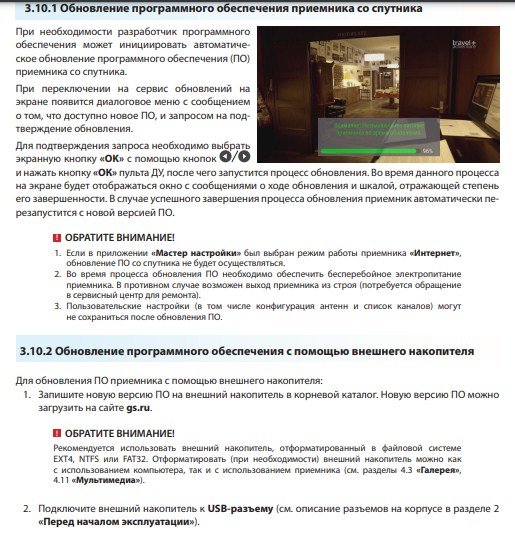
USB flash drive မှတဆင့်
လက်ခံသူအား ကိုယ်တိုင်မွမ်းမံရန်၊ သင်သည် developer ၏တရားဝင်ဝဘ်ဆိုဒ်သို့သွား၍ လိုချင်သောမော်ဒယ်ကိုရွေးချယ်ရန် လိုအပ်သည် (အဆင်ပြေစေရန်အတွက်၊ ၎င်းနှင့်ချိတ်ဆက်ထားသောလင့်ခ်ကိုပေးထားပြီးဖြစ်သည်) – https://www.gs.ru/support/documentation-and -software/gs-b527 ထည့်သွင်းခြင်းမှာ အောက်ပါအတိုင်းဖြစ်သည်။
- သုံးစွဲသူသည် အဆိုပြုထားသော မှတ်တမ်းကို ဒေါင်းလုဒ်လုပ်ရပါမည်။
- ထို့နောက်၊ archiver ပရိုဂရမ်တစ်ခုခုကိုအသုံးပြု၍ archive ကို USB flash drive သို့ဇစ်ဖွင့်ပါ။ Drive တွင် အခြားအချက်အလက်များမရှိသင့်ပါ။
- ထို့နောက်၊ USB flash drive ကို ဖွင့်ထားသည့် လက်ခံကိရိယာသို့ ချိတ်ဆက်ထားပြီး၊ စက်သည် ၎င်းကိုယ်တိုင် ပြန်လည်စတင်သည်။
- ပြန်လည်စတင်ပြီးနောက်၊ အသုံးပြုသူကို အသိပေးပြီးနောက်၊ စက်သည် အပ်ဒိတ်လုပ်ခြင်းကို စတင်မည်ဖြစ်သည်။
လက်ခံသူမှတဆင့်
စက်အတွက် Firmware ကိုယ်တိုင်တရားဝင်ဝဘ်ဆိုဒ်ထက် အနည်းငယ်နောက်ကျမှရောက်လာသည်။ ထို့ကြောင့်၊ ဤနည်းလမ်းသည် အမြဲတမ်းအဆင်ပြေသည်မဟုတ်ပါ (အပ်ဒိတ်တစ်ခုဖြင့် အမှားများကို ပြင်ဆင်သည့်အခါ)
- စတင်ရန်၊ ဆက်တင်များမီနူးမှတဆင့်၊ သင်သည် “အပ်ဒိတ်”၊ ထို့နောက် – “ဆော့ဖ်ဝဲကိုအပ်ဒိတ်” သို့သွားရန်လိုအပ်သည်။
- ထို့နောက် အပ်ဒိတ်ကို အတည်ပြုပြီး စက်ပစ္စည်းသည် အရာအားလုံးကို သူ့ဘာသာသူ လုပ်ဆောင်ရန် စောင့်ပါ။
အအေးခံခြင်း။
ဤမော်ဒယ်တွင် အအေးခံခြင်းကို တတ်နိုင်သမျှ ရိုးရှင်းအောင် ပြုလုပ်ထားသည်။ အတွင်းပိုင်းအအေးပေးစက် သို့မဟုတ် အခြားယန္တရားများ မရှိပါ။ အခြားတစ်ဖက်တွင်၊ case ၏ဘေးဘောင်များသည် mesh မျက်နှာပြင်ပါရှိသောကြောင့် စက်ပစ္စည်းကို လေများလွတ်လွတ်လပ်လပ်ဝင်ရောက်နိုင်ပြီး ၎င်းကိုအေးစေပါသည်။ ထို့အပြင်၊ ရော်ဘာခြေဖဝါးကြောင့်၊ လက်ခံသူသည် မျက်နှာပြင်ထက် မြင့်ပြီး လေနှင့် ပိုမိုကောင်းမွန်သော အပူဖလှယ်မှုကိုလည်း ပေးစွမ်းသည်။
ပြဿနာများနှင့် ဖြေရှင်းချက်များ
အသုံးပြုသူများ သတိပြုမိသော အဖြစ်များဆုံး ပြဿနာမှာ ထုတ်လွှင့်မှုတွင် နှေးကွေးခြင်းနှင့် ခေတ္တရပ်ခြင်း အနည်းငယ်ဖြစ်သည်။ ထို့အပြင် ၎င်းကို အလွန်ကြာရှည်စွာ တင်ခြင်းနှင့် ချန်နယ်ပြောင်းခြင်းတို့ဖြင့် ပေါင်းစပ်နိုင်သည်။ ဖြစ်နိုင်ချေရှိသော ဖြေရှင်းနည်းနှစ်ခုရှိသည်။
- စက်ပစ္စည်းကို ဆော့ဖ်ဝဲဗားရှင်းအသစ်သို့ အပ်ဒိတ်လုပ်ပါ ။ စနစ်ပေါ်ရှိ load သည်နေ့စဥ်ကြီးထွားလာသည်နှင့်အမျှ ဗားရှင်းဟောင်းများသည် အလွန်လျင်မြန်စွာ အသုံးမဝင်တော့ဘဲ Firmware ၏ ယခင်ဗားရှင်းသည် အချက်အလက်အားလုံးကို လျင်မြန်စွာလုပ်ဆောင်နိုင်မည်မဟုတ်ပေ။
- စက်ကို သန့်ရှင်းပါ ။ စက်ပစ္စည်းသည် နှေးကွေးပြီး တစ်ခါတစ်ရံ ပိတ်သွားပါက၊ ၎င်းသည် အပူလွန်ကဲခြင်း၏ လက္ခဏာတစ်ခု ဖြစ်နိုင်သည်။ ဤကိစ္စတွင်၊ အိတ်ကို ဖုန်မှုန့်ဖြင့် သန့်စင်သင့်သည်။ အရည်တွေက ဘုတ်ပြားပေါ်တက်နိုင်တဲ့အတွက် grooves တွေထဲကို မှုတ်ဖို့မဖြစ်နိုင်ပါဘူး။ အဝတ်စုတ်နဲ့ ဂွမ်းစတွေနဲ့ လမ်းလျှောက်ဖို့ လုံလောက်ပါတယ်။
စက်ပစ္စည်းသည် စက်ရပ်သွားပါက၊ ၎င်းသည် မီးလောင်နေသော capacitor ၏ အချက်ပြမှုဖြစ်သည်။ ပူးတွဲပါဖိုင်ကို သင်ကိုယ်တိုင် မပြင်နိုင်ပါ။ ဝန်ဆောင်မှုကို ဆက်သွယ်ပါ။
ထို့အပြင် လည်ပတ်နေစဉ်အတွင်း ဝါယာရှော့ဖြစ်နိုင်သည်။ ဒီမော်ဒယ်မှာ ဒါကိုထောက်လှမ်းနိုင်တဲ့ အာရုံခံကိရိယာတွေ တပ်ဆင်ထားပါတယ်။ ဤကိစ္စတွင်၊ အသုံးပြုသူကိုအကြောင်းကြားလိမ့်မည်။ ပြုပြင်ရန်မလိုအပ်ပါ။ တစ်ခါတစ်ရံ အင်တင်နာဝါယာကြိုးကို အစားထိုးရန် လုံလောက်သည်။ ၎င်းသည် မကူညီပါက ဝန်ဆောင်မှုကို ဆက်သွယ်ပါ။
လက်ခံသူ Tricolor GS b527 ၏ အားသာချက်များနှင့် အားနည်းချက်များ
အားနည်းချက်များဖြင့် စတင်ကြပါစို့။
- စျေးပေါသောတည်ဆောက်မှုအရည်အသွေးနှင့်အချို့သောအစိတ်အပိုင်းများ။
- သေးငယ်သောပေးပို့မှုအစုံ။
- ကြော်ငြာတွေအများကြီး။
ယခု အားသာချက်များ
- သိမ်းဆည်းခြင်း။ ဤမော်ဒယ်သည် အလယ်အလတ်စျေးနှုန်း အပိုင်းဖြစ်သည်။
- တီဗီကို အင်တာနက်ကနေတဆင့်ရော ဂြိုလ်တုကနေတဆင့် ကြည့်ရှုနိုင်ပါတယ်။
- မကြာခဏ အပ်ဒိတ်များ။








